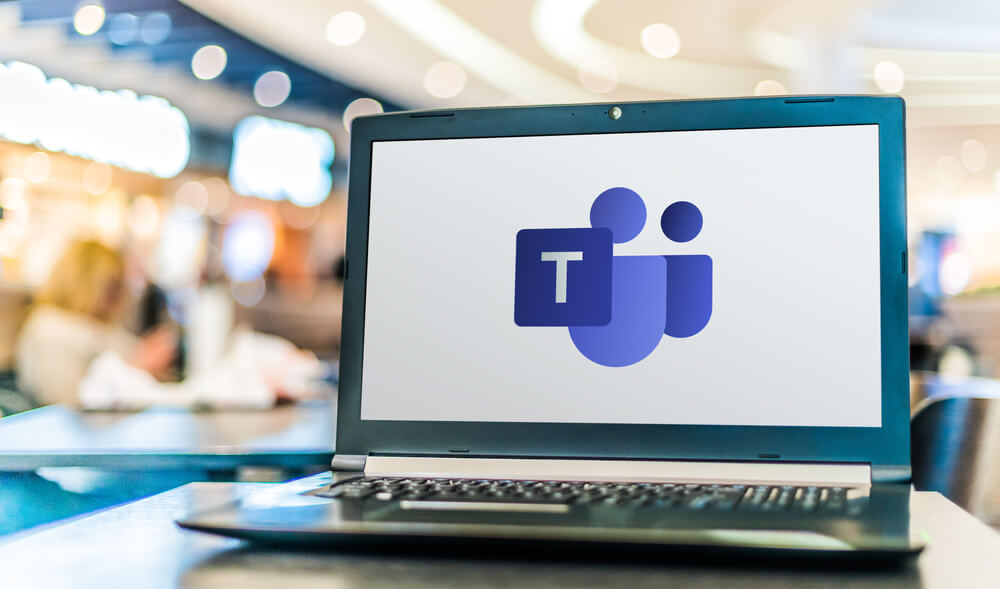жҳҜзҡ„пјҢMicrosoft TeamsеҸҜд»Ҙжү“з”өиҜқгҖӮз”ЁжҲ·еҸҜд»ҘйҖҡиҝҮTeamsиҝӣиЎҢиҜӯйҹійҖҡиҜқжҲ–и§Ҷйў‘йҖҡиҜқпјҢж”ҜжҢҒдёҺдёӘдәәжҲ–еӣўйҳҹжҲҗе‘ҳзӣҙжҺҘжІҹйҖҡгҖӮеҰӮжһңдҪ зҡ„з»„з»ҮеҗҜз”ЁдәҶз”өиҜқзі»з»ҹеҠҹиғҪпјҢTeamsиҝҳеҸҜд»ҘжӢЁжү“еӨ–йғЁз”өиҜқеҸ·з ҒгҖӮеҸӘйңҖеңЁвҖңйҖҡиҜқвҖқз•Ңйқўиҫ“е…ҘиҒ”зі»дәә姓еҗҚжҲ–еҸ·з ҒпјҢзӮ№еҮ»жӢЁжү“жҢүй’®еҚіеҸҜејҖе§ӢйҖҡиҜқгҖӮ
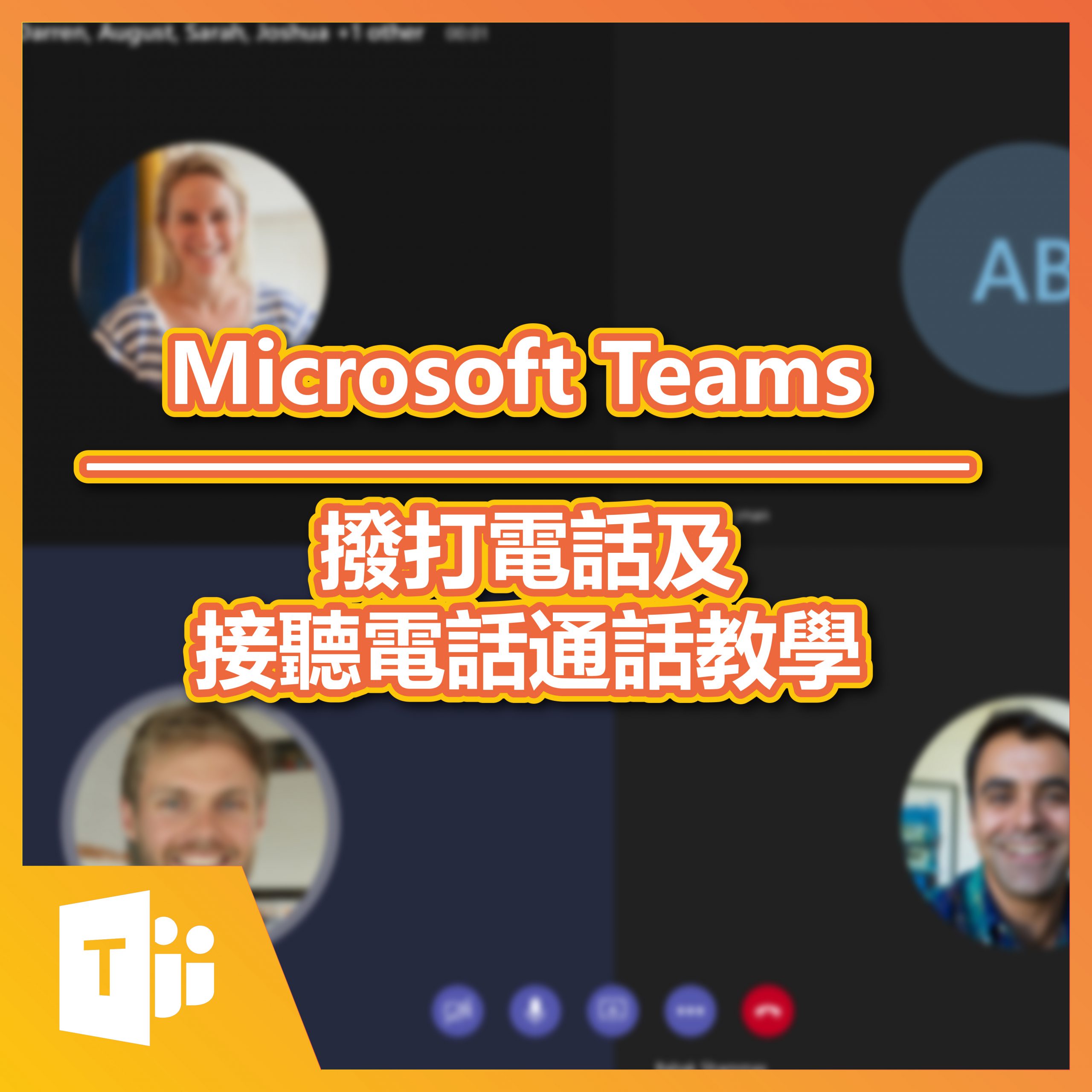
TeamsеҸҜд»Ҙжү“з”өиҜқеҗ—пјҹ
Teamsзҡ„з”өиҜқеҠҹиғҪжҰӮиҝ°
- Microsoft TeamsдҪңдёәдјҒдёҡйҖҡи®Ҝе·Ҙе…·зҡ„з”өиҜқеҠҹиғҪпјҡMicrosoft TeamsдёҚд»…жҳҜдёҖж¬ҫеӣўйҳҹеҚҸдҪңе·Ҙе…·пјҢиҝҳе…·еӨҮдәҶејәеӨ§зҡ„з”өиҜқеҠҹиғҪгҖӮйҖҡиҝҮTeamsпјҢз”ЁжҲ·еҸҜд»Ҙжү“е…Ҙе’ҢжҺҘеҮәз”өиҜқпјҢж”ҜжҢҒдёҺе…¬еҸёеҶ…еӨ–зҡ„д»»дҪ•з”өиҜқзәҝиҝӣиЎҢйҖҡдҝЎгҖӮTeamsйҖҡиҝҮйӣҶжҲҗMicrosoft 365з”ҹжҖҒзі»з»ҹпјҢжҸҗдҫӣдёҺз”өиҜқжңҚеҠЎзӣёе…ізҡ„е®Ңж•ҙи§ЈеҶіж–№жЎҲпјҢе…Ғи®ёз”ЁжҲ·еңЁеә”з”ЁеҶ…зӣҙжҺҘеҸ‘иө·е‘јеҸ«гҖҒжҺҘеҗ¬з”өиҜқгҖҒжӢЁжү“еӨ–йғЁеҸ·з ҒзӯүгҖӮ
- Teamsз”өиҜқзҡ„еӨҡз§ҚйҖҡиҜқж–№ејҸпјҡйҷӨдәҶдј з»ҹзҡ„иҜӯйҹійҖҡиҜқпјҢTeamsиҝҳж”ҜжҢҒи§Ҷйў‘йҖҡиҜқгҖҒиҜӯйҹіз•ҷиЁҖгҖҒдјҡи®®з”өиҜқзӯүеӨҡз§ҚеҪўејҸгҖӮж— и®әжҳҜдёҺеӣўйҳҹжҲҗе‘ҳиҝӣиЎҢдёҖеҜ№дёҖзҡ„з”өиҜқдјҡи®®пјҢиҝҳжҳҜдёҺеӨ–йғЁе®ўжҲ·иҝӣиЎҢз”өиҜқдәӨи°ҲпјҢTeamsйғҪиғҪжҸҗдҫӣз»ҹдёҖзҡ„йҖҡи®ҜдҪ“йӘҢгҖӮTeamsзҡ„з”өиҜқеҠҹиғҪд№ҹиғҪдёҺдј з»ҹзҡ„PBXз”өиҜқзі»з»ҹйӣҶжҲҗпјҢзЎ®дҝқдјҒдёҡеҸҜд»ҘеңЁз»ҹдёҖзҡ„е№іеҸ°дёҠиҝӣиЎҢжүҖжңүз”өиҜқз®ЎзҗҶгҖӮ
- Teamsз”өиҜқеҠҹиғҪзҡ„жү©еұ•пјҡTeamsзҡ„з”өиҜқеҠҹиғҪдёҚд»…йҷҗдәҺVoIPпјҲйҖҡиҝҮдә’иҒ”зҪ‘иҝӣиЎҢз”өиҜқйҖҡдҝЎпјүпјҢе®ғиҝҳдёҺдјҒдёҡзҡ„дј з»ҹз”өиҜқзі»з»ҹйӣҶжҲҗпјҢйҖҡиҝҮTeams Calling PlanгҖҒDirect RoutingзӯүеҠҹиғҪпјҢз”ЁжҲ·иғҪеӨҹе°Ҷз”өиҜқжү©еұ•иҮіе…¬е…ұдәӨжҚўз”өиҜқзҪ‘з»ңпјҲPSTNпјүгҖӮиҝҷж„Ҹе‘ізқҖTeamsеҸҜд»Ҙжү“з”өиҜқз»ҷдё–з•Ңд»»дҪ•ең°ж–№зҡ„еӣәе®ҡз”өиҜқжҲ–жүӢжңәпјҢжӢ“еұ•дәҶе…¶з”өиҜқйҖҡи®Ҝзҡ„дҪҝз”ЁиҢғеӣҙгҖӮ
еҰӮдҪ•йҖҡиҝҮTeamsжү“з”өиҜқ
- д»ҺTeamsеә”з”ЁзӣҙжҺҘжӢЁжү“з”өиҜқпјҡеңЁTeamsдёӯжӢЁжү“з”өиҜқйқһеёёз®ҖеҚ•пјҢз”ЁжҲ·еҸӘйңҖиҰҒжү“ејҖTeamsеә”з”ЁпјҢзӮ№еҮ»е·Ұдҫ§зҡ„вҖңз”өиҜқвҖқеӣҫж ҮпјҢиҝӣе…Ҙз”өиҜқжӢЁеҸ·з•ҢйқўгҖӮеңЁиҝҷйҮҢпјҢз”ЁжҲ·еҸҜд»ҘзӣҙжҺҘиҫ“е…Ҙз”өиҜқеҸ·з ҒиҝӣиЎҢжӢЁжү“пјҢжҲ–иҖ…д»ҺиҒ”зі»дәәеҲ—иЎЁдёӯйҖүжӢ©дёҖдёӘиҒ”зі»дәәиҝӣиЎҢе‘јеҸ«гҖӮTeamsдјҡйҖҡиҝҮдә’иҒ”зҪ‘жҲ–иҝһжҺҘзҡ„з”өиҜқзәҝи·ҜиҝӣиЎҢе‘јеҸ«гҖӮ
- жӢЁжү“еӨ–йғЁз”өиҜқпјҡеҰӮжһңжӮЁйңҖиҰҒжӢЁжү“е…¬еҸёеӨ–йғЁзҡ„з”өиҜқпјҢTeamsж”ҜжҢҒжӢЁжү“дј з»ҹзҡ„жүӢжңәе’Ңеә§жңәз”өиҜқгҖӮз”ЁжҲ·еҸӘйңҖжӢҘжңүMicrosoft 365зҡ„Calling PlanжҲ–йҖҡиҝҮDirect Routingи®ҫзҪ®еҘҪдјҒдёҡз”өиҜқзі»з»ҹпјҢе°ұиғҪеӨҹзӣҙжҺҘйҖҡиҝҮTeamsжӢЁжү“PSTNпјҲе…¬е…ұдәӨжҚўз”өиҜқзҪ‘з»ңпјүз”өиҜқгҖӮжӢЁжү“иҝҮзЁӢдёҺдј з»ҹзҡ„з”өиҜқж–№ејҸзӣёдјјпјҢдҪҶйҖҡиҜқиҙЁйҮҸе’Ңиҙ№з”ЁеҸҜиғҪдјҡжңүе·®ејӮпјҢе…·дҪ“еҸ–еҶідәҺз”ЁжҲ·зҡ„зҪ‘з»ңзҺҜеўғе’ҢеҘ—йӨҗгҖӮ
- жҺҘеҗ¬е’Ңз®ЎзҗҶжқҘз”өпјҡжҺҘеҗ¬з”өиҜқеҗҢж ·дҫҝжҚ·гҖӮTeamsеҸҜд»ҘиҮӘеҠЁиҜҶеҲ«жқҘз”өпјҢз”ЁжҲ·еҸӘйңҖиҰҒзӮ№еҮ»жҺҘеҗ¬жҢүй’®еҚіеҸҜејҖе§ӢйҖҡиҜқгҖӮеҜ№дәҺеӣўйҳҹеҚҸдҪңзҡ„з”ЁжҲ·пјҢTeamsиҝҳеҸҜд»ҘеҗҢжӯҘжқҘз”өе’Ңдјҡи®®жҸҗйҶ’пјҢзЎ®дҝқжӮЁдёҚдјҡй”ҷиҝҮд»»дҪ•йҮҚиҰҒз”өиҜқгҖӮTeamsжҸҗдҫӣдәҶйҖҡиҜқз®ЎзҗҶеҠҹиғҪпјҢз”ЁжҲ·еҸҜд»ҘеңЁйҖҡиҜқиҝҮзЁӢдёӯиҪ»жқҫйқҷйҹігҖҒжҢӮж–ӯгҖҒиҪ¬жҺҘжҲ–ејҖеҗҜи§Ҷйў‘йҖҡиҜқзӯүж“ҚдҪңпјҢзЎ®дҝқз”өиҜқз®ЎзҗҶжӣҙеҠ й«ҳж•ҲгҖӮ
Teamsз”өиҜқдёҺдј з»ҹз”өиҜқзҡ„еҢәеҲ«
- еҹәдәҺдә’иҒ”зҪ‘зҡ„йҖҡи®Ҝж–№ејҸпјҡдёҺдј з»ҹз”өиҜқдёҚеҗҢпјҢTeamsз”өиҜқеҹәдәҺVoIPпјҲVoice over Internet ProtocolпјүжҠҖжңҜпјҢе®ғеҲ©з”Ёдә’иҒ”зҪ‘иҝһжҺҘиҖҢйқһе…¬е…ұз”өиҜқзҪ‘з»ңиҝӣиЎҢйҖҡиҜқгҖӮиҝҷж„Ҹе‘ізқҖйҖҡиҜқиҙЁйҮҸеҸ—зҪ‘з»ңеёҰе®Ҫе’ҢзЁіе®ҡжҖ§еҪұе“ҚпјҢе°Өе…¶еңЁзҪ‘з»ңжқЎд»¶дёҚдҪіж—¶пјҢйҖҡиҜқиҙЁйҮҸеҸҜиғҪдјҡдёӢйҷҚгҖӮзӣёжҜ”д№ӢдёӢпјҢдј з»ҹз”өиҜқдҪҝз”Ёз”өдҝЎиҝҗиҗҘе•Ҷзҡ„зәҝи·ҜиҝӣиЎҢйҖҡдҝЎпјҢдёҚдҫқиө–дә’иҒ”зҪ‘пјҢйҖҡеёёеңЁзҪ‘з»ңиҙЁйҮҸиҫғе·®зҡ„зҺҜеўғдёӢд№ҹиғҪз»ҙжҢҒиҫғзЁіе®ҡзҡ„йҖҡиҜқгҖӮ
- йӣҶжҲҗеӨҡз§ҚйҖҡдҝЎеҪўејҸпјҡдј з»ҹз”өиҜқдё»иҰҒд»…йҷҗдәҺиҜӯйҹійҖҡиҜқеҠҹиғҪпјҢиҖҢTeamsз”өиҜқеңЁйӣҶжҲҗдәҶиҜӯйҹійҖҡиҜқзҡ„еҗҢж—¶пјҢиҝҳжҸҗдҫӣдәҶдё°еҜҢзҡ„еҚҸдҪңеҠҹиғҪпјҢеҰӮеҚіж—¶ж¶ҲжҒҜгҖҒж–Ү件е…ұдә«гҖҒеұҸ幕е…ұдә«гҖҒи§Ҷйў‘йҖҡиҜқзӯүгҖӮTeamsиғҪеӨҹеңЁдёҖдёӘе№іеҸ°еҶ…ж— зјқеҲҮжҚўиҝҷеҮ з§ҚеҠҹиғҪпјҢжһҒеӨ§жҸҗеҚҮдәҶжІҹйҖҡе’ҢеҚҸдҪңзҡ„ж•ҲзҺҮгҖӮиҖҢдј з»ҹз”өиҜқеҲҷеұҖйҷҗдәҺеҚ•дёҖзҡ„иҜӯйҹійҖҡиҜқпјҢзјәе°‘иҝҷз§ҚзҒөжҙ»жҖ§гҖӮ
- еҜ№дјҒдёҡйҖҡдҝЎзҡ„еҪұе“ҚпјҡTeamsз”өиҜқеҠҹиғҪзҡ„еј•е…ҘпјҢиғҪеӨҹеё®еҠ©дјҒдёҡеҮҸе°‘дј з»ҹз”өиҜқзі»з»ҹзҡ„дҫқиө–пјҢйҷҚдҪҺйҖҡи®ҜжҲҗжң¬гҖӮдёҺдј з»ҹз”өиҜқзі»з»ҹзӣёжҜ”пјҢTeamsе…Ғи®ёдјҒдёҡйҖҡиҝҮдә’иҒ”зҪ‘иҝӣиЎҢеҶ…йғЁе’ҢеӨ–йғЁзҡ„з”өиҜқйҖҡи®ҜпјҢзү№еҲ«йҖӮеҗҲиҝңзЁӢе·ҘдҪңе’Ңи·Ёең°еҢәеӣўйҳҹзҡ„еҚҸдҪңгҖӮдј з»ҹз”өиҜқзі»з»ҹеҲҷйҖҡеёёдҫқиө–дё“й—Ёзҡ„硬件и®ҫеӨҮпјҢ并且еұҖйҷҗдәҺең°еҢәжҖ§зҡ„дҪҝз”ЁпјҢж— жі•еғҸTeamsдёҖж ·ж–№дҫҝең°иҝӣиЎҢе…ЁзҗғиҢғеӣҙеҶ…зҡ„з”өиҜқдәӨжөҒгҖӮ
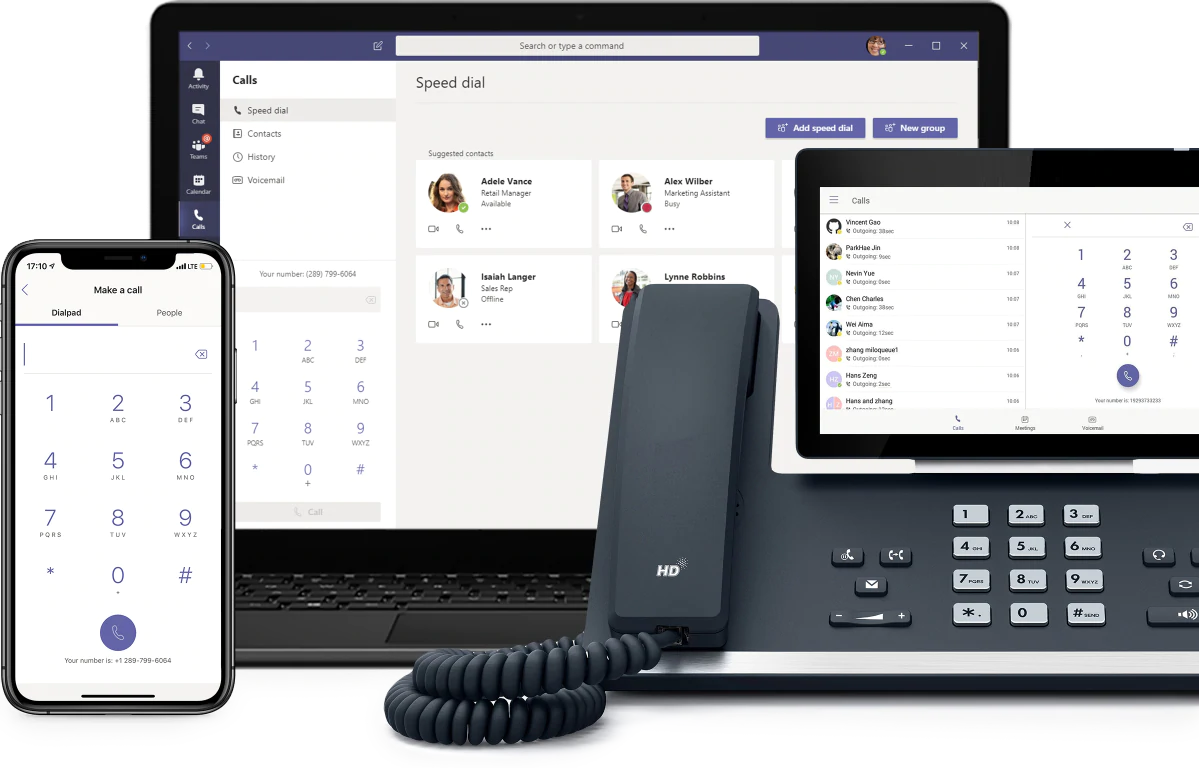
Teamsжү“з”өиҜқзҡ„и®ҫеӨҮиҰҒжұӮ
дҪҝз”ЁTeamsиҝӣиЎҢз”өиҜқйҖҡиҜқйңҖиҰҒзҡ„硬件
- и®ҫеӨҮиҰҒжұӮпјҡдёәдәҶйҖҡиҝҮMicrosoft TeamsиҝӣиЎҢз”өиҜқйҖҡиҜқпјҢз”ЁжҲ·йңҖиҰҒе…·еӨҮдёҖе®ҡзҡ„硬件и®ҫеӨҮгҖӮйҰ–е…ҲпјҢзЎ®дҝқи®ҫеӨҮе·Іе®үиЈ…Teamsеә”з”ЁпјҢ并且и®ҫеӨҮз¬ҰеҗҲеҹәжң¬зҡ„ж“ҚдҪңзі»з»ҹиҰҒжұӮгҖӮеҜ№дәҺPCжҲ–MacпјҢж“ҚдҪңзі»з»ҹйңҖиҰҒжҳҜWindows 10гҖҒWindows 11жҲ–macOSгҖӮе…¶ж¬ЎпјҢжӮЁйңҖиҰҒдёҖдёӘзЁіе®ҡзҡ„дә’иҒ”зҪ‘иҝһжҺҘпјҢж— и®әжҳҜWi-FiиҝҳжҳҜжңүзәҝзҪ‘з»ңгҖӮдёәдәҶзЎ®дҝқйҖҡиҜқиҙЁйҮҸпјҢе»әи®®дҪҝз”ЁеёҰе®ҪиҮіе°‘дёә1 Mbpsзҡ„зҪ‘з»ңгҖӮ
- йҹійў‘е’Ңи§Ҷ频硬件пјҡиҝӣиЎҢз”өиҜқйҖҡиҜқж—¶пјҢйҹійў‘и®ҫеӨҮжҳҜеҝ…йңҖзҡ„пјҢз”ЁжҲ·еҸҜд»ҘйҖүжӢ©иҖіжңәгҖҒиҖійәҰгҖҒжү¬еЈ°еҷЁгҖҒйәҰе…ӢйЈҺзӯүи®ҫеӨҮгҖӮеҜ№дәҺжӣҙеҘҪзҡ„йҖҡиҜқиҙЁйҮҸпјҢжҺЁиҚҗдҪҝз”Ёй«ҳиҙЁйҮҸзҡ„USBиҖіжңәжҲ–еӨ–жҺҘйәҰе…ӢйЈҺпјҢд»ҘеҮҸе°‘иғҢжҷҜеҷӘйҹігҖӮеҜ№дәҺи§Ҷйў‘йҖҡиҜқпјҢиҝҳйңҖиҰҒдёҖдёӘе…·жңүиүҜеҘҪеҲҶиҫЁзҺҮзҡ„ж‘„еғҸеӨҙпјҢзЎ®дҝқеӣҫеғҸжё…жҷ°гҖӮ
- дјҒдёҡ硬件и®ҫеӨҮпјҡеҜ№дәҺдјҒдёҡз”ЁжҲ·пјҢTeamsж”ҜжҢҒдё“дёҡзҡ„з”өиҜқ硬件и®ҫеӨҮпјҢеҰӮдё“й—Ёзҡ„Teamsи®ӨиҜҒз”өиҜқи®ҫеӨҮпјҲдҫӢеҰӮжЎҢйқўз”өиҜқгҖҒIPз”өиҜқзӯүпјүгҖӮиҝҷдәӣи®ҫеӨҮйҖҡеёёдёҺMicrosoft 365жңҚеҠЎйӣҶжҲҗпјҢжҸҗдҫӣжӣҙеҠ зЁіе®ҡзҡ„йҖҡиҜқдҪ“йӘҢпјҢйҖӮз”ЁдәҺйңҖиҰҒеӨ§йҮҸз”өиҜқйҖҡиҜқзҡ„дјҒдёҡзҺҜеўғгҖӮ
жүӢжңәе’Ңз”өи„‘еңЁTeamsз”өиҜқдёӯзҡ„иЎЁзҺ°
- з”өи„‘з«Ҝзҡ„иЎЁзҺ°пјҡйҖҡиҝҮз”өи„‘дҪҝз”ЁTeamsжү“з”өиҜқж—¶пјҢз”ЁжҲ·йҖҡеёёдҪ“йӘҢжӣҙдҪізҡ„йҖҡиҜқиҙЁйҮҸгҖӮз”өи„‘з«ҜеҸҜд»ҘйҖҡиҝҮеҶ…е»әзҡ„йәҰе…ӢйЈҺгҖҒжү¬еЈ°еҷЁжҲ–еӨ–жҺҘиҖіжңәдёҺйәҰе…ӢйЈҺиҝӣиЎҢйҖҡиҜқгҖӮеҗҢж—¶пјҢдҪҝз”Ёз”өи„‘иҝҳеҸҜд»ҘдҫҝжҚ·ең°иҝӣиЎҢи§Ҷйў‘йҖҡиҜқгҖҒеұҸ幕е…ұдә«д»ҘеҸҠе…¶д»–еҚҸдҪңеҠҹиғҪгҖӮPCз«Ҝиҝҳе…·жңүжӣҙеӨ§зҡ„еұҸ幕е’Ңжӣҙејәзҡ„еӨ„зҗҶиғҪеҠӣпјҢиҝҷеҜ№дәҺдјҡи®®дёӯз®ЎзҗҶеӨҡдёӘд»»еҠЎгҖҒж–Ү件е…ұдә«д»ҘеҸҠжҹҘзңӢиҒҠеӨ©и®°еҪ•йқһеёёжңүеё®еҠ©гҖӮ
- жүӢжңәз«Ҝзҡ„иЎЁзҺ°пјҡдҪҝз”ЁжүӢжңәжү“Teamsз”өиҜқд№ҹеҫҲдҫҝжҚ·пјҢе°Өе…¶йҖӮеҗҲеӨ–еҮәж—¶жҲ–йңҖиҰҒ移еҠЁж—¶иҝӣиЎҢйҖҡиҜқгҖӮжүӢжңәз”ЁжҲ·еҸҜд»ҘзӣҙжҺҘйҖҡиҝҮTeamsеә”з”ЁиҝӣиЎҢжӢЁжү“е’ҢжҺҘеҗ¬з”өиҜқгҖӮжүӢжңәз«Ҝж”ҜжҢҒеҹәжң¬зҡ„иҜӯйҹійҖҡиҜқгҖҒи§Ҷйў‘йҖҡиҜқе’ҢиҒҠеӨ©еҠҹиғҪпјҢе…·жңүиҫғеҘҪзҡ„зҒөжҙ»жҖ§гҖӮ然иҖҢпјҢзӣёжҜ”з”өи„‘пјҢжүӢжңәз«Ҝзҡ„еұҸ幕иҫғе°ҸпјҢдҪҝз”Ёж—¶зҡ„ж“ҚдҪңдјҡеҸ—йҷҗпјҢе°Өе…¶жҳҜиҝӣиЎҢж–Ү件е…ұдә«гҖҒеұҸ幕е…ұдә«зӯүй«ҳзә§еҠҹиғҪж—¶пјҢж“ҚдҪңдҪ“йӘҢдёҚеҰӮPCз«ҜгҖӮ
- жҖ§иғҪе·®ејӮпјҡеңЁжҖ§иғҪж–№йқўпјҢжүӢжңәз«ҜиҷҪ然еңЁеӨ„зҗҶи§Ҷйў‘йҖҡиҜқж—¶иЎЁзҺ°еҮәиүІпјҢдҪҶеңЁеӨҚжқӮзҡ„еӨҡд»»еҠЎеӨ„зҗҶпјҲеҰӮ并иЎҢж“ҚдҪңеӨҡйЎ№д»»еҠЎпјүж—¶пјҢз”өи„‘з«Ҝзҡ„иЎЁзҺ°йҖҡеёёжӣҙдёәдјҳи¶ҠгҖӮзү№еҲ«жҳҜеңЁй•ҝж—¶й—ҙйҖҡиҜқжҲ–й«ҳиҙҹиҚ·зҺҜеўғдёӢпјҢPCз«ҜйҖҡеёёиғҪжҸҗдҫӣжӣҙеҘҪзҡ„зЁіе®ҡжҖ§е’ҢжӣҙдҪҺзҡ„延иҝҹгҖӮиҖҢжүӢжңәз«ҜйҖҡеёёеңЁз”өжұ еҜҝе‘Ҫе’ҢзҪ‘з»ңзЁіе®ҡжҖ§ж–№йқўеҸ—йҷҗпјҢй•ҝж—¶й—ҙдҪҝз”Ёж—¶еҸҜиғҪеҮәзҺ°иҫғеҝ«зҡ„з”өжұ ж¶ҲиҖ—е’ҢдҝЎеҸ·жіўеҠЁй—®йўҳгҖӮ
еҰӮдҪ•й…ҚзҪ®Teamsз”өиҜқ硬件и®ҫеӨҮ
- е®үиЈ…е’Ңй…ҚзҪ®Teamsеә”з”ЁпјҡйҰ–е…ҲпјҢзЎ®дҝқеңЁжӮЁзҡ„и®ҫеӨҮдёҠе®үиЈ…дәҶMicrosoft Teamsеә”з”ЁпјҢе®үиЈ…иҝҮзЁӢйқһеёёз®ҖеҚ•пјҢеҸӘйңҖеүҚеҫҖMicrosoftе®ҳзҪ‘жҲ–еә”з”Ёе•Ҷеә—дёӢиҪҪе®үиЈ…зЁӢеәҸгҖӮе®үиЈ…е®ҢжҲҗеҗҺпјҢзҷ»еҪ•жӮЁзҡ„Microsoft 365иҙҰжҲ·пјҢиҝӣе…ҘTeamsз•ҢйқўгҖӮ
- и®ҫзҪ®йҹійў‘и®ҫеӨҮпјҡеңЁTeamsдёӯпјҢз”ЁжҲ·еҸҜд»ҘеңЁи®ҫзҪ®дёӯйҖүжӢ©й»ҳи®Өзҡ„йҹійў‘и®ҫеӨҮгҖӮеңЁвҖңи®ҫзҪ®вҖқ->вҖңи®ҫеӨҮвҖқйҖүйЎ№дёӯпјҢжӮЁеҸҜд»ҘзңӢеҲ°вҖңйҹійў‘и®ҫеӨҮвҖқйғЁеҲҶпјҢеңЁиҝҷйҮҢеҸҜд»ҘйҖүжӢ©дҪҝз”ЁиҖіжңәгҖҒжү¬еЈ°еҷЁжҲ–йәҰе…ӢйЈҺзӯүи®ҫеӨҮгҖӮзЎ®дҝқйҹійў‘и®ҫеӨҮе·ІжӯЈзЎ®иҝһжҺҘпјҢ并еңЁи®ҫзҪ®дёӯиҝӣиЎҢйҖүжӢ©гҖӮеҰӮжһңдҪҝз”ЁеӨ–йғЁи®ҫеӨҮпјҢеҰӮUSBиҖіжңәпјҢиҜ·зЎ®дҝқи®ҫеӨҮй©ұеҠЁзЁӢеәҸе·Іе®үиЈ…дё”дёҺTeamsе…је®№гҖӮ
- й…ҚзҪ®и§Ҷйў‘и®ҫеӨҮпјҡеҰӮжһңжӮЁжү“з®—иҝӣиЎҢи§Ҷйў‘йҖҡиҜқпјҢиҝҳйңҖиҰҒй…ҚзҪ®ж‘„еғҸеӨҙгҖӮеңЁвҖңи®ҫзҪ®вҖқ->вҖңи®ҫеӨҮвҖқйғЁеҲҶпјҢжӮЁеҸҜд»ҘйҖүжӢ©е№¶жөӢиҜ•и§Ҷйў‘и®ҫеӨҮгҖӮзЎ®дҝқж‘„еғҸеӨҙжё…жҷ°е№¶жӯЈзЎ®иҝһжҺҘпјҢдё”е…Ғи®ёTeamsи®ҝй—®иҜҘи®ҫеӨҮгҖӮжӯӨеӨ–пјҢжЈҖжҹҘе…үзәҝе’ҢзҺҜеўғи®ҫзҪ®пјҢйҒҝе…Қеӣ е…үзәҝдёҚи¶іжҲ–иғҢжҷҜжқӮд№ұеҪұе“Қи§Ҷйў‘йҖҡиҜқиҙЁйҮҸгҖӮ
- дҪҝз”Ёи®ӨиҜҒ硬件и®ҫеӨҮпјҡеҰӮжһңжӮЁжҳҜдјҒдёҡз”ЁжҲ·пјҢTeamsиҝҳж”ҜжҢҒдё“з”Ёзҡ„硬件и®ҫеӨҮпјҢеҰӮи®ӨиҜҒзҡ„жЎҢйқўз”өиҜқгҖҒиҖіжңәгҖҒи§Ҷйў‘дјҡи®®зі»з»ҹзӯүгҖӮжӮЁеҸҜд»Ҙд»ҺMicrosoftе•Ҷеә—жҲ–еҗҲдҪңдјҷдјҙиҙӯд№°иҝҷдәӣи®ҫеӨҮпјҢиҝҷдәӣи®ҫеӨҮе·ІйҖҡиҝҮи®ӨиҜҒпјҢзЎ®дҝқдёҺTeamsе®ҢзҫҺе…је®№гҖӮйҖҡиҝҮи®ҫзҪ®Teamsи®ӨиҜҒи®ҫеӨҮпјҢдјҒдёҡеҸҜд»ҘиҺ·еҫ—жӣҙй«ҳзҡ„з”өиҜқйҖҡиҜқиҙЁйҮҸгҖҒжӣҙеҘҪзҡ„и®ҫеӨҮж”ҜжҢҒпјҢ并иғҪжӣҙиҪ»жқҫең°иҝӣиЎҢи®ҫеӨҮз®ЎзҗҶгҖӮ
Teamsз”өиҜқзҡ„йҖҡиҜқиҙЁйҮҸ
еҰӮдҪ•зЎ®дҝқTeamsз”өиҜқзҡ„жё…жҷ°еәҰе’ҢзЁіе®ҡжҖ§
- зЎ®дҝқзҪ‘з»ңиҝһжҺҘзЁіе®ҡпјҡTeamsз”өиҜқзҡ„жё…жҷ°еәҰе’ҢзЁіе®ҡжҖ§зӣҙжҺҘеҸ—еҲ°зҪ‘з»ңиҝһжҺҘиҙЁйҮҸзҡ„еҪұе“ҚгҖӮдёәдәҶзЎ®дҝқйҖҡиҜқиҙЁйҮҸпјҢе»әи®®дҪҝз”ЁзЁіе®ҡзҡ„дә’иҒ”зҪ‘иҝһжҺҘпјҢдјҳе…ҲйҖүжӢ©жңүзәҝзҪ‘з»ңиҝһжҺҘпјҢйҒҝе…ҚдҪҝз”ЁдёҚзЁіе®ҡзҡ„Wi-FiгҖӮеҚідҪҝжҳҜWi-FiпјҢд№ҹеә”зЎ®дҝқзҪ‘з»ңеёҰе®Ҫи¶іеӨҹпјҢиҮіе°‘1Mbpsзҡ„дёҠдј е’ҢдёӢиҪҪйҖҹеәҰиғҪзЎ®дҝқеҹәжң¬зҡ„иҜӯйҹійҖҡиҜқиҙЁйҮҸгҖӮеҰӮжһңжңүеӨҡдёӘи®ҫеӨҮеҗҢж—¶дҪҝз”ЁеҗҢдёҖзҪ‘з»ңиҝӣиЎҢйҮҚиҙҹиҚ·д»»еҠЎпјҲеҰӮи§Ҷйў‘жөҒгҖҒдёӢиҪҪзӯүпјүпјҢеҸҜиғҪдјҡеҪұе“ҚйҖҡиҜқиҙЁйҮҸгҖӮ
- дјҳеҢ–зҪ‘з»ңеёҰе®ҪпјҡеҜ№дәҺеӨ§и§„жЁЎдҪҝз”ЁTeamsзҡ„дјҒдёҡпјҢе»әи®®йғЁзҪІQoSпјҲжңҚеҠЎиҙЁйҮҸпјүзӯ–з•ҘпјҢдјҳе…ҲзЎ®дҝқйҹійў‘е’Ңи§Ҷйў‘жөҒзҡ„зҪ‘з»ңеёҰе®ҪгҖӮеңЁдҪҝз”ЁTeamsиҝӣиЎҢз”өиҜқйҖҡиҜқж—¶пјҢQoSи®ҫзҪ®еҸҜд»Ҙдјҳе…ҲеӨ„зҗҶиҜӯйҹіжөҒйҮҸпјҢйҒҝе…Қж•°жҚ®жӢҘеЎһеҪұе“Қз”өиҜқйҖҡиҜқиҙЁйҮҸгҖӮзЎ®дҝқеёҰе®Ҫе’Ң延иҝҹж°ҙе№іеӨ„дәҺеҸҜжҺҘеҸ—иҢғеӣҙеҶ…пјҢеҸҜд»ҘеӨ§еӨ§жҸҗй«ҳз”өиҜқзҡ„жё…жҷ°еәҰгҖӮ
- дҪҝз”ЁеҗҲйҖӮзҡ„и®ҫеӨҮпјҡжё…жҷ°еәҰдёҚд»…д»…дҫқиө–дәҺзҪ‘з»ңпјҢи®ҫеӨҮзҡ„иҙЁйҮҸд№ҹиҮіе…ійҮҚиҰҒгҖӮдҪҝз”Ёй«ҳиҙЁйҮҸзҡ„иҖіжңәгҖҒйәҰе…ӢйЈҺе’Ңжү¬еЈ°еҷЁеҸҜд»Ҙжңүж•ҲжҸҗеҚҮйҖҡиҜқдёӯзҡ„йҹіиҙЁгҖӮдёәдәҶйҒҝе…ҚиғҢжҷҜеҷӘйҹіпјҢе»әи®®дҪҝз”ЁйҷҚеҷӘиҖіжңәжҲ–еӨ–йғЁйәҰе…ӢйЈҺпјҢиҝҷж ·еҸҜд»Ҙжҳҫи‘—жҸҗй«ҳиҜӯйҹійҖҡиҜқзҡ„жё…жҷ°еәҰпјҢйҒҝе…ҚеӨ–йғЁзҺҜеўғе№Іжү°еҪұе“ҚйҖҡиҜқиҙЁйҮҸгҖӮ
еҪұе“ҚTeamsйҖҡиҜқиҙЁйҮҸзҡ„еӣ зҙ
- зҪ‘з»ңеёҰе®ҪдёҺ延иҝҹпјҡзҪ‘з»ңеёҰе®Ҫзҡ„еӨ§е°ҸзӣҙжҺҘеҪұе“ҚйҖҡиҜқдёӯзҡ„йҹійў‘е’Ңи§Ҷйў‘иҙЁйҮҸгҖӮиҫғдҪҺзҡ„еёҰе®ҪдјҡеҜјиҮҙйҖҡиҜқдёӯзҡ„йҹійў‘еҚЎйЎҝжҲ–延иҝҹпјҢеҪұе“ҚйҖҡиҜқдҪ“йӘҢгҖӮжӯӨеӨ–пјҢзҪ‘з»ң延иҝҹиҝҮй«ҳпјҲйҖҡеёёеӨ§дәҺ100жҜ«з§’пјүдјҡеҜјиҮҙиҜӯйҹіе»¶иҝҹпјҢйҖ жҲҗеҸҢж–№иҜӯйҹідёҚеҗҢжӯҘпјҢеҪұе“ҚдәӨжөҒжөҒз•…жҖ§гҖӮй«ҳ延иҝҹйҖҡеёёжҳҜз”ұиҫғиҝңзҡ„жңҚеҠЎеҷЁдҪҚзҪ®жҲ–зҪ‘з»ңжӢҘе өеј•иө·зҡ„гҖӮ
- и®ҫеӨҮе…је®№жҖ§е’Ң硬件问йўҳпјҡйҖҡиҜқиҙЁйҮҸиҝҳеҸҜиғҪеҸ—еҲ°зЎ¬д»¶и®ҫеӨҮзҡ„еҪұе“ҚгҖӮеҰӮжһңдҪҝз”ЁдҪҺиҙЁйҮҸзҡ„йәҰе…ӢйЈҺжҲ–жү¬еЈ°еҷЁпјҢеҸҜиғҪдјҡеҜјиҮҙеЈ°йҹідёҚжё…жҷ°жҲ–иғҢжҷҜеҷӘйҹіиҝҮеӨ§гҖӮжңӘжӣҙж–°зҡ„й©ұеҠЁзЁӢеәҸжҲ–дёҚе…је®№зҡ„и®ҫеӨҮд№ҹеҸҜиғҪеҪұе“ҚйҖҡиҜқиҙЁйҮҸгҖӮдёәдәҶзЎ®дҝқжңҖдҪійҖҡиҜқж•ҲжһңпјҢе»әи®®дҪҝз”Ёз»ҸиҝҮTeamsи®ӨиҜҒзҡ„硬件и®ҫеӨҮпјҢиҝҷдәӣи®ҫеӨҮз»ҸиҝҮдјҳеҢ–е’ҢжөӢиҜ•пјҢиғҪжҸҗдҫӣжӣҙй«ҳзҡ„йҹійў‘иҙЁйҮҸе’ҢзЁіе®ҡжҖ§гҖӮ
- зі»з»ҹиө„жәҗе’ҢеӨҡд»»еҠЎиҙҹиҪҪпјҡеҪ“и®ҫеӨҮиҝҗиЎҢеӨҡдёӘй«ҳиҙҹиҚ·еә”з”Ёж—¶пјҢзі»з»ҹиө„жәҗпјҲеҰӮCPUгҖҒеҶ…еӯҳпјүеҸҜиғҪдёҚи¶ід»Ҙж”ҜжҢҒTeamsзҡ„йЎәз•…иҝҗиЎҢпјҢд»ҺиҖҢеҪұе“ҚйҖҡиҜқиҙЁйҮҸгҖӮдҫӢеҰӮпјҢеңЁз”өиҜқйҖҡиҜқж—¶пјҢеҗҺеҸ°иҝҗиЎҢиҝҮеӨҡзҡ„еә”з”ЁзЁӢеәҸеҸҜиғҪеҜјиҮҙйҹійў‘延иҝҹжҲ–еҚЎйЎҝгҖӮе…ій—ӯдёҚеҝ…иҰҒзҡ„еә”з”ЁзЁӢеәҸжҲ–жңҚеҠЎпјҢдҝқжҢҒзі»з»ҹиө„жәҗзҡ„жңүж•ҲеҲ©з”ЁпјҢеҸҜд»Ҙеё®еҠ©жҸҗй«ҳйҖҡиҜқзҡ„зЁіе®ҡжҖ§гҖӮ
жҸҗй«ҳTeamsз”өиҜқиҙЁйҮҸзҡ„и®ҫзҪ®е’ҢжҠҖе·§
- и°ғж•ҙйҹійў‘и®ҫзҪ®пјҡеңЁTeamsеә”з”ЁдёӯпјҢз”ЁжҲ·еҸҜд»Ҙи®ҝй—®и®ҫзҪ®иҸңеҚ•жқҘдјҳеҢ–йҹійў‘и®ҫзҪ®гҖӮеңЁвҖңи®ҫзҪ®вҖқ->вҖңи®ҫеӨҮвҖқйғЁеҲҶпјҢзЎ®дҝқйҖүз”ЁжңҖдҪізҡ„йҹійў‘иҫ“е…Ҙе’Ңиҫ“еҮәи®ҫеӨҮпјҢйҖҡеёёйҖүжӢ©иҙЁйҮҸжӣҙй«ҳзҡ„USBиҖіжңәжҲ–еёҰжңүеҷӘйҹіж¶ҲйҷӨеҠҹиғҪзҡ„иҖійәҰгҖӮеҸҜд»ҘйҖҡиҝҮвҖңйҹійў‘и®ҫзҪ®вҖқдёӯзҡ„жөӢиҜ•йҖүйЎ№жқҘжЈҖжөӢи®ҫеӨҮзҡ„ж•ҲжһңпјҢи°ғж•ҙйәҰе…ӢйЈҺе’Ңжү¬еЈ°еҷЁзҡ„йҹійҮҸпјҢд»ҘзЎ®дҝқжё…жҷ°зҡ„йҖҡиҜқгҖӮ
- дҪҝз”ЁиҖіжңәиҖҢйқһжү¬еЈ°еҷЁпјҡеҰӮжһңжӮЁеңЁйҖҡиҜқдёӯйҒҮеҲ°еӣһеЈ°жҲ–еҷӘйҹій—®йўҳпјҢе»әи®®дҪҝз”ЁиҖіжңәд»Јжӣҝжү¬еЈ°еҷЁгҖӮиҖіжңәиғҪеӨҹжңүж•ҲеҮҸе°‘еӣһеЈ°пјҢеҗҢж—¶йҒҝе…Қжү¬еЈ°еҷЁеЈ°йҹіиў«йәҰе…ӢйЈҺжӢҫеҸ–пјҢж”№е–„йҖҡиҜқиҙЁйҮҸгҖӮжӯӨеӨ–пјҢиҖіжңәиҝҳиғҪжҸҗдҫӣжӣҙжё…жҷ°зҡ„йҹійў‘дҪ“йӘҢпјҢеҮҸе°‘еӨ–йғЁе№Іжү°пјҢжҸҗеҚҮиҜӯйҹійҖҡиҜқзҡ„еҗ¬ж„ҹгҖӮ
- дјҳеҢ–зҺҜеўғжқЎд»¶пјҡзЎ®дҝқйҖҡиҜқзҺҜеўғе®үйқҷжҳҜжҸҗй«ҳTeamsз”өиҜқиҙЁйҮҸзҡ„йҮҚиҰҒеӣ зҙ гҖӮйҒҝе…ҚеңЁеҷӘйҹіиҫғеӨ§зҡ„ең°ж–№иҝӣиЎҢз”өиҜқйҖҡиҜқпјҢдҫӢеҰӮе’–е•Ўеә—гҖҒеҳҲжқӮзҡ„еҠһе…¬е®ӨжҲ–жҲ·еӨ–гҖӮйҖүжӢ©дёҖдёӘзӣёеҜ№е®үйқҷзҡ„ең°ж–№иҝӣиЎҢйҖҡиҜқпјҢ并иҖғиҷ‘дҪҝз”ЁеҷӘйҹійҡ”зҰ»иҖіжңәжқҘеҮҸе°‘зҺҜеўғеҷӘйҹіеҜ№йҖҡиҜқиҙЁйҮҸзҡ„еҪұе“ҚгҖӮеҜ№дәҺи§Ҷйў‘йҖҡиҜқпјҢиҝҳиҰҒзЎ®дҝқе…үзәҝе……и¶іпјҢд»ҘдҝқиҜҒеҜ№ж–№иғҪеӨҹжё…жҘҡзңӢеҲ°жӮЁпјҢйҒҝе…Қз”ұдәҺзҺҜеўғе…үзәҝдёҚи¶іеҜјиҮҙз”»йқўжЁЎзіҠгҖӮ
- е…ій—ӯе…¶д»–еёҰе®ҪеҚ з”ЁзЁӢеәҸпјҡеҪ“жӮЁиҝӣиЎҢTeamsз”өиҜқйҖҡиҜқж—¶пјҢе…ій—ӯе…¶д»–еҚ з”ЁеӨ§йҮҸеёҰе®Ҫзҡ„еә”з”ЁзЁӢеәҸпјҢеҰӮеңЁзәҝи§Ҷйў‘жөҒгҖҒж–Ү件дёӢиҪҪжҲ–дә‘еҗҢжӯҘзӯүпјҢиғҪеӨҹдёәйҖҡиҜқжҸҗдҫӣжӣҙзЁіе®ҡзҡ„зҪ‘з»ңзҺҜеўғгҖӮе°Өе…¶жҳҜеңЁиҝңзЁӢе·ҘдҪңж—¶пјҢеӨҡдёӘи®ҫеӨҮе…ұдә«еҗҢдёҖзҪ‘з»ңж—¶пјҢзЎ®дҝқеҸӘжңүеҝ…иҰҒзҡ„еә”з”ЁзЁӢеәҸеҚ з”ЁзҪ‘з»ңиө„жәҗпјҢеҸҜд»ҘеӨ§еӨ§ж”№е–„Teamsз”өиҜқзҡ„йҹійў‘е’Ңи§Ҷйў‘иҙЁйҮҸгҖӮ
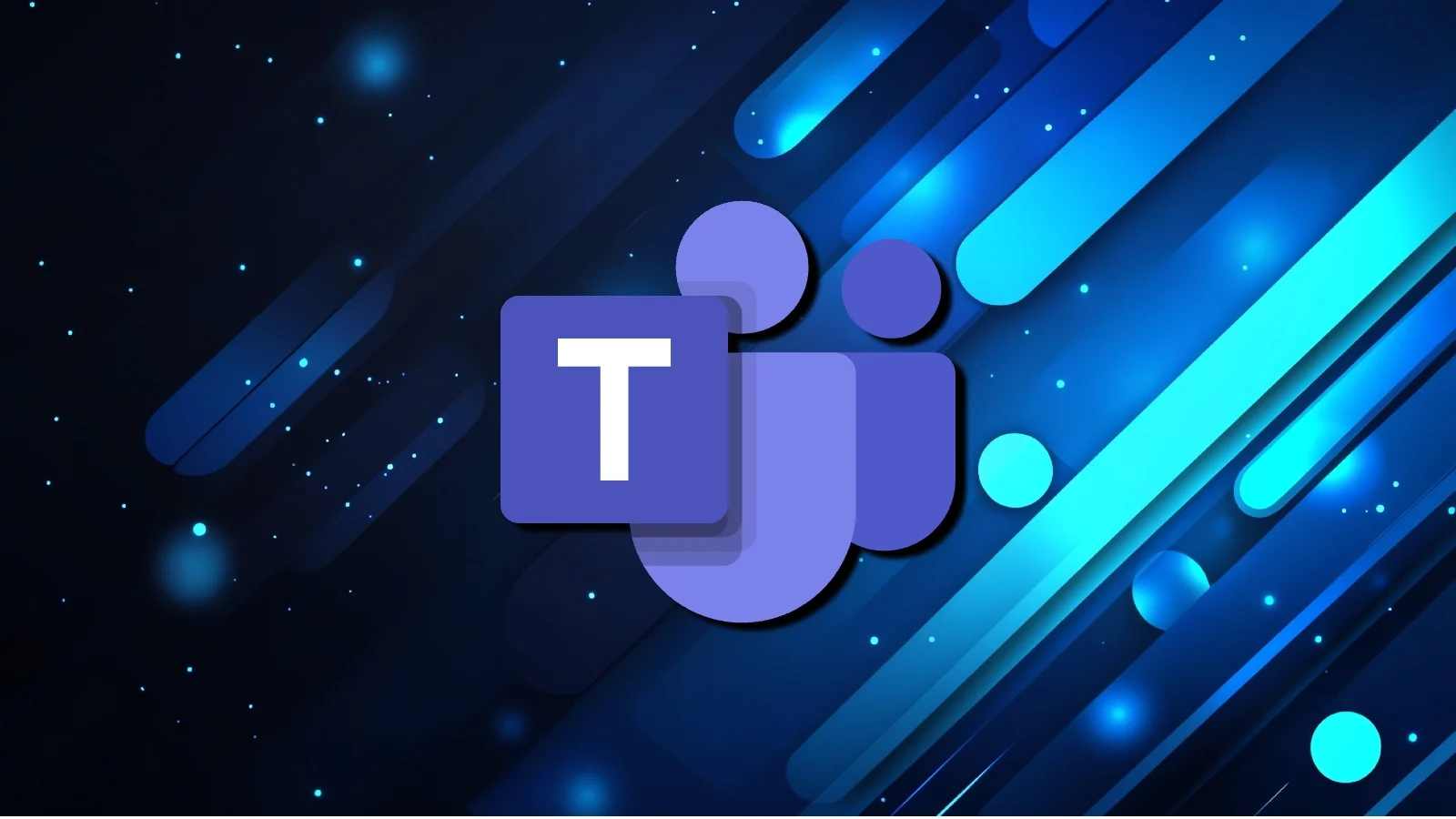
Teamsзҡ„е‘јеҸ«и®ҫзҪ®е’Ңз®ЎзҗҶ
и®ҫзҪ®Teamsз”өиҜқзҡ„й»ҳи®ӨеҸ·з Ғ
- и®ҫзҪ®й»ҳи®ӨжқҘз”өеҸ·з ҒпјҡеңЁTeamsдёӯпјҢз”ЁжҲ·еҸҜд»ҘдёәиҮӘе·ұзҡ„иҙҰжҲ·и®ҫзҪ®дёҖдёӘй»ҳи®Өзҡ„жқҘз”өеҸ·з ҒгҖӮйҖҡиҝҮTeamsз®ЎзҗҶдёӯеҝғпјҢз®ЎзҗҶе‘ҳеҸҜд»ҘдёәжҜҸдёӘз”ЁжҲ·й…ҚзҪ®дёҖдёӘз”өиҜқеҸ·з ҒпјҢд»Ҙдҫҝе…¶д»–з”ЁжҲ·еңЁе‘јеҸ«ж—¶еҸҜд»ҘзңӢеҲ°иҜҘеҸ·з ҒгҖӮз”ЁжҲ·д№ҹеҸҜд»ҘеңЁTeamsзҡ„вҖңи®ҫзҪ®вҖқ->вҖңе‘јеҸ«вҖқйҖүйЎ№дёӯжҢҮе®ҡй»ҳи®ӨеҸ·з ҒпјҢд»ҘдҫҝеңЁжӢЁжү“еӨ–йғЁз”өиҜқж—¶дҪҝз”ЁгҖӮи®ҫзҪ®й»ҳи®ӨеҸ·з ҒжңүеҠ©дәҺзЎ®дҝқз”ЁжҲ·е’ҢеӣўйҳҹжҲҗе‘ҳиғҪеӨҹдҪҝз”Ёз»ҹдёҖзҡ„з”өиҜқеҸ·з ҒиҝӣиЎҢеӨ–йғЁйҖҡдҝЎпјҢйҒҝе…Қж··д№ұгҖӮ
- дёҺеӨ–йғЁз”өиҜқзі»з»ҹзҡ„йӣҶжҲҗпјҡеҰӮжһңз»„з»ҮдҪҝз”ЁдәҶPSTNпјҲе…¬е…ұдәӨжҚўз”өиҜқзҪ‘з»ңпјүжңҚеҠЎпјҢз®ЎзҗҶе‘ҳеҸҜд»Ҙе°ҶTeamsдёҺдјҒдёҡзҡ„з”өиҜқзі»з»ҹйӣҶжҲҗпјҢ并дёәе‘ҳе·Ҙй…ҚзҪ®еӨ–йғЁжӢЁеҸ·еҠҹиғҪгҖӮиҝҷдҪҝеҫ—е‘ҳе·ҘдёҚд»…иғҪйҖҡиҝҮTeamsжҺҘеҗ¬еҶ…йғЁз”өиҜқпјҢиҝҳиғҪжӢЁжү“еӨ–йғЁз”өиҜқпјҢжҸҗдҫӣе®Ңж•ҙзҡ„дјҒдёҡз”өиҜқжңҚеҠЎдҪ“йӘҢгҖӮйҖҡиҝҮиҝҷз§ҚйӣҶжҲҗпјҢз”ЁжҲ·иғҪеӨҹж–№дҫҝең°дҪҝз”ЁTeamsиҝӣиЎҢеҗ„з§ҚйҖҡдҝЎпјҢиҖҢж— йңҖеҲҮжҚўеҲ°е…¶д»–з”өиҜқзі»з»ҹгҖӮ
- ж №жҚ®йңҖиҰҒи®ҫзҪ®еӨҡдёӘеҸ·з ҒпјҡеңЁжҹҗдәӣжғ…еҶөдёӢпјҢз”ЁжҲ·еҸҜиғҪйңҖиҰҒи®ҫзҪ®еӨҡдёӘз”өиҜқеҸ·з Ғз”ЁдәҺдёҚеҗҢзҡ„зӣ®зҡ„пјҢдҫӢеҰӮдёҡеҠЎз”өиҜқгҖҒдёӘдәәз”өиҜқзӯүгҖӮTeamsе…Ғи®ёз”ЁжҲ·ж №жҚ®йңҖжұӮй…ҚзҪ®еӨҡдёӘз”өиҜқеҸ·з ҒпјҢдҫҝдәҺзҒөжҙ»дҪҝз”ЁгҖӮдҫӢеҰӮпјҢз”ЁжҲ·еҸҜд»Ҙдёәеӣўйҳҹдё“з”Ёзҡ„е·ҘдҪңеҸ·з Ғи®ҫзҪ®дјҳе…ҲдҪҝз”ЁпјҢзЎ®дҝқйҖҡиҝҮиҜҘеҸ·з ҒиҝӣиЎҢеӨ–йғЁйҖҡдҝЎгҖӮ
еҰӮдҪ•з®ЎзҗҶTeamsз”өиҜқзҡ„иҒ”зі»дәәеҲ—иЎЁ
- ж·»еҠ е’ҢеҲ йҷӨиҒ”зі»дәәпјҡTeamsзҡ„з”өиҜқеҠҹиғҪеҢ…жӢ¬дёҖдёӘиҒ”зі»дәәз®ЎзҗҶзі»з»ҹпјҢз”ЁжҲ·еҸҜд»ҘйҖҡиҝҮвҖңиҒ”зі»дәәвҖқйҖүйЎ№еҚЎжқҘз®ЎзҗҶиҮӘе·ұзҡ„иҒ”зі»дәәеҲ—иЎЁгҖӮеңЁжӯӨеҲ—иЎЁдёӯпјҢз”ЁжҲ·еҸҜд»ҘжүӢеҠЁж·»еҠ е…¶д»–з”ЁжҲ·зҡ„з”өиҜқжҲ–TeamsиҙҰжҲ·пјҢжҲ–иҖ…йҖҡиҝҮеҜје…Ҙз»„з»Үзҡ„зӣ®еҪ•иҮӘеҠЁеҗҢжӯҘиҒ”зі»дәәдҝЎжҒҜгҖӮз”ЁжҲ·еҸҜд»ҘжҗңзҙўиҒ”зі»дәә并е°Ҷе…¶ж·»еҠ еҲ°иҮӘе·ұзҡ„вҖңиҒ”зі»дәәвҖқеҲ—иЎЁдёӯпјҢж–№дҫҝж—ҘеҗҺзӣҙжҺҘжӢЁжү“з”өиҜқгҖӮеҲ йҷӨиҒ”зі»дәәж—¶пјҢеҸӘйңҖзӮ№еҮ»иҒ”зі»дәәж—Ғзҡ„еҲ йҷӨжҢүй’®еҚіеҸҜгҖӮ
- еҲҶз»„иҒ”зі»дәәпјҡдёәдәҶдҫҝдәҺз®ЎзҗҶеӨ§йҮҸиҒ”зі»дәәпјҢTeamsе…Ғи®ёз”ЁжҲ·е°ҶиҒ”зі»дәәеҲҶз»„гҖӮз”ЁжҲ·еҸҜд»Ҙж №жҚ®йғЁй—ЁгҖҒйЎ№зӣ®жҲ–е…¶д»–еҲҶзұ»ж ҮеҮҶеҲӣе»әеӨҡдёӘиҒ”зі»дәәз»„пјҢ并е°Ҷзӣёе…іиҒ”зі»дәәеҲҶй…ҚеҲ°дёҚеҗҢз»„дёӯгҖӮйҖҡиҝҮеҲҶз»„пјҢз”ЁжҲ·еҸҜд»ҘжӣҙиҪ»жқҫең°жүҫеҲ°е№¶з®ЎзҗҶдёҺзү№е®ҡеӣўйҳҹжҲҗе‘ҳзҡ„иҒ”зі»пјҢ并иғҪеӨҹеҝ«йҖҹжӢЁжү“з»„еҶ…иҒ”зі»дәәз”өиҜқгҖӮ
- иҒ”зі»дәәеҗҢжӯҘе’Ңжӣҙж–°пјҡTeamsиҮӘеҠЁеҗҢжӯҘдёҺMicrosoft 365зӣёе…ізҡ„жүҖжңүиҒ”зі»дәәпјҢзЎ®дҝқз”ЁжҲ·иғҪеӨҹжҹҘзңӢеҲ°жңҖж–°зҡ„иҒ”зі»дҝЎжҒҜгҖӮж— и®әжҳҜйҖҡиҝҮTeamsеә”з”ЁгҖҒOutlookиҒ”зі»дәәиҝҳжҳҜе…¬еҸёзӣ®еҪ•пјҢз”ЁжҲ·еңЁTeamsдёӯжҹҘзңӢзҡ„иҒ”зі»дәәдҝЎжҒҜе°Ҷе®һж—¶жӣҙж–°гҖӮеҰӮжһңиҒ”зі»дәәдҝЎжҒҜеҸ‘з”ҹжӣҙж”№пјҲдҫӢеҰӮжӣҙж”№дәҶз”өиҜқеҸ·з ҒжҲ–иҒҢеҠЎпјүпјҢиҝҷдәӣеҸҳжӣҙдјҡиҮӘеҠЁеҗҢжӯҘеҲ°TeamsдёӯпјҢзЎ®дҝқдҝЎжҒҜзҡ„дёҖиҮҙжҖ§гҖӮ
и°ғж•ҙTeamsз”өиҜқзҡ„жқҘз”өжҳҫзӨәи®ҫзҪ®
- жӣҙж”№жқҘз”өжҳҫзӨәеҗҚз§°пјҡеңЁTeamsдёӯпјҢз”ЁжҲ·еҸҜд»ҘйҖҡиҝҮи®ҫзҪ®жқҘе®ҡеҲ¶жқҘз”өжҳҫзӨәеҗҚз§°гҖӮеҜ№дәҺдјҒдёҡз”ЁжҲ·пјҢз®ЎзҗҶе‘ҳеҸҜд»Ҙй…ҚзҪ®з»„з»ҮеҶ…жүҖжңүе‘ҳе·Ҙзҡ„жқҘз”өжҳҫзӨәеҗҚз§°пјҢзЎ®дҝқжҜҸдёӘз”ЁжҲ·зҡ„еҗҚз§°еңЁжҺҘеҗ¬жқҘз”өж—¶иғҪжӯЈзЎ®жҳҫзӨәгҖӮз”ЁжҲ·д№ҹеҸҜд»Ҙж №жҚ®дёӘдәәйңҖжұӮдҝ®ж”№иҮӘе·ұзҡ„жқҘз”өжҳҫзӨәеҗҚз§°пјҢзЎ®дҝқеңЁдёҺеӨ–йғЁиҒ”зі»дәәиҝӣиЎҢз”өиҜқйҖҡдҝЎж—¶пјҢжқҘз”өжҳҫзӨәдҝЎжҒҜеҮҶзЎ®дё”дё“дёҡгҖӮ
- и®ҫзҪ®жқҘз”өеҸ·з ҒжҳҫзӨәж–№ејҸпјҡTeamsе…Ғи®ёз”ЁжҲ·еңЁжӢЁжү“з”өиҜқж—¶и®ҫзҪ®дёҚеҗҢзҡ„еҸ·з ҒжҳҫзӨәж–№ејҸгҖӮдҫӢеҰӮпјҢз”ЁжҲ·еҸҜд»ҘйҖүжӢ©жҳҫзӨәиҮӘе·ұзҡ„зӣҙжҺҘеҸ·з ҒпјҢжҲ–иҖ…йҡҗи—ҸеҸ·з ҒпјҢд»…жҳҫзӨәе…¬еҸёжҖ»йғЁзҡ„з»ҹдёҖеҸ·з ҒгҖӮз®ЎзҗҶе‘ҳеҸҜд»ҘйҖҡиҝҮTeamsз®ЎзҗҶдёӯеҝғжҺ§еҲ¶жқҘз”өжҳҫзӨәзҡ„и®ҫзҪ®пјҢзЎ®дҝқеӨ–йғЁиҒ”зі»дәәзҡ„жқҘз”өжҳҫзӨәз¬ҰеҗҲе…¬еҸёж”ҝзӯ–е’Ңе“ҒзүҢеҪўиұЎгҖӮ
- жқҘз”өжҳҫзӨәзӯ–з•Ҙзҡ„и°ғж•ҙпјҡз»„з»ҮеҸҜд»ҘйҖҡиҝҮTeamsз®ЎзҗҶдёӯеҝғи°ғж•ҙжқҘз”өжҳҫзӨәзӯ–з•ҘгҖӮз®ЎзҗҶе‘ҳеҸҜд»ҘйҖүжӢ©жҳҜеҗҰе…Ғи®ёе‘ҳе·Ҙйҡҗи—ҸеҸ·з ҒгҖҒдҝ®ж”№жқҘз”өжҳҫзӨәеҗҚз§°зӯүгҖӮиҝҳеҸҜд»ҘдёәдёҚеҗҢйғЁй—ЁжҲ–еӣўйҳҹи®ҫзҪ®дёҚеҗҢзҡ„жқҘз”өжҳҫзӨәзӯ–з•ҘпјҢж №жҚ®е…¬еҸёзҡ„иҰҒжұӮе®ҡеҲ¶жқҘз”өжҳҫзӨәдҝЎжҒҜгҖӮйҖҡиҝҮиҝҷз§Қж–№ејҸпјҢз»„з»ҮеҸҜд»ҘзЎ®дҝқжқҘз”өжҳҫзӨәзҡ„дёҖиҮҙжҖ§е’Ң规иҢғжҖ§пјҢеҗҢж—¶дҝқжҠӨе‘ҳе·Ҙзҡ„йҡҗз§ҒгҖӮ